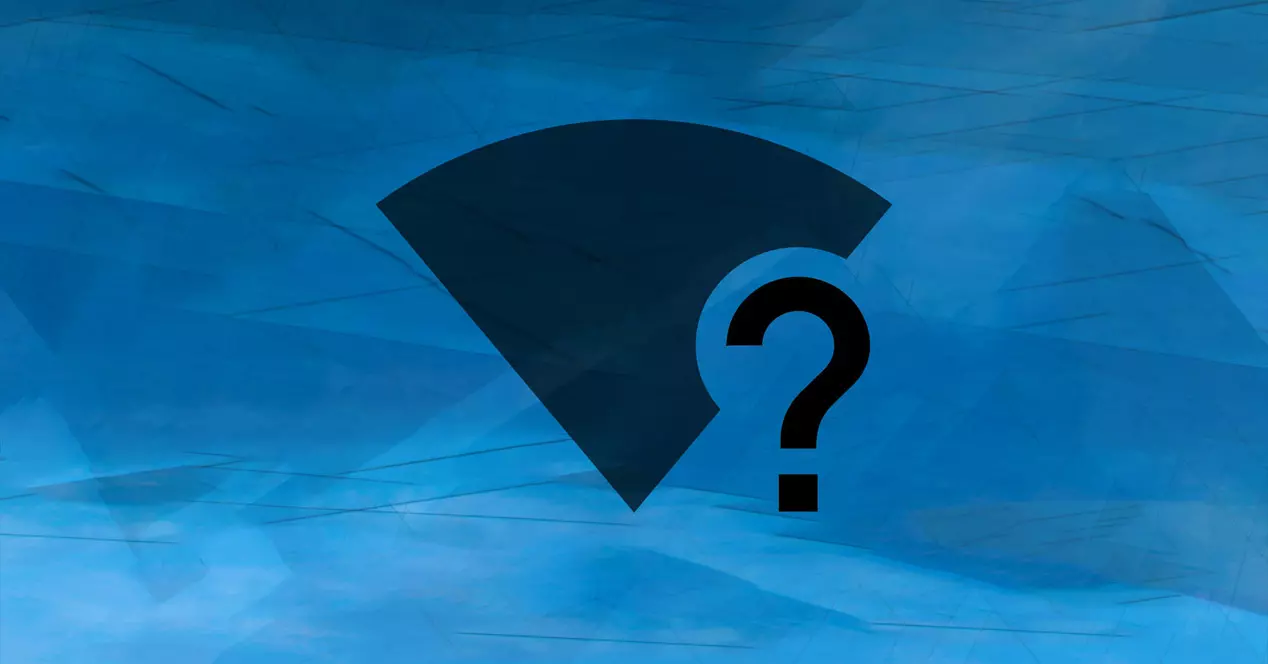Как исправить ошибку 0x00028002 на Wi-Fi
Когда мы пытаемся подключиться к Интернету через Wi-Fi, иногда возникают проблемы. Эти сбои обычно приводят к плохому охвату, потере скорости или стабильности. Но иногда может быть даже невозможно подключиться. В этой статье мы поговорим о 0x00028002 ошибка. Мы собираемся объяснить, почему она возникает и что делать, чтобы ее решить, чтобы наше оборудование нормально подключалось к сети.
Почему появляется ошибка 0x00028002
Обычно ошибка 0x00028002 возникает из-за некоторых проблема с сетевым контроллером . Например, что драйверы адаптера устарели, что в предыдущем обновлении произошла ошибка и оно не завершилось правильно или что даже на уровне операционной системы есть проблема с используемой версией.
Еще одна причина — конфликт с драйверами и системой, вызванный некоторыми изменение конфигурации , Например. Это приведет к его неисправности, компьютер не обнаружит адаптер должным образом, и соединение не будет установлено. Может какая-то ошибка при сохранении сети например.
Но также может случиться, что это физический сбой как роутера и сам адаптер. Это реже всего, но если он поврежден, это также может вызвать эту проблему и помешать нам нормально подключиться к сети.
Какой бы ни была причина ошибки, из-за этой проблемы мы не сможем правильно подключиться к Wi-Fi. У нас будут сложности с навигацией или использованием любой программы, которой требуется доступ к сети.
Действия по устранению неисправности 0x00028002
Мы объяснили основные причины ошибки Wi-Fi 0x00028002. Что мы можем сделать, чтобы это исправить? К счастью, в нашем распоряжении есть ряд простых вариантов, которые могут быть очень полезны для решения проблемы и обеспечения возможности навигации без осложнений.
Центр обновления Windows
Первое, что нужно сделать, это обновление Windows до последней версии . Одна из наиболее частых причин ошибки 0x00028002, которая влияет на Wi-Fi, а также на другие подобные, заключается в том, что операционная система не обновляется правильно. Это может вызвать конфликты и помешать правильной работе.
Поэтому мы просто проверим, обновлена ли у нас Windows до последней версии. Если у нас есть что-то незавершенное, его следует обновить как можно скорее. Иногда бывает даже так, что обновление сделано наполовину.
Чтобы обновить Windows, нам нужно перейти в Пуск, мы заходим в Настройки, мы идем в Обновление и безопасность и там мы увидим доступные обновления, которые мы должны установить. Даже если были какие-то, что мы пытались установить ранее, но они не были завершены, они также покажут нам, чтобы мы могли увидеть сбой.
Убедитесь, что драйверы установлены правильно
Есть ли у нас драйверы сетевой карты установлены и обновлены ли они? Без сомнения, это необходимо для того, чтобы Wi-Fi работал нормально и не появлялись ошибки. Как и в предыдущем случае, причиной может быть незавершенное обновление или устаревшие драйверы.
В этом случае нам нужно перейти в Пуск, войти в Диспетчер устройств, перейти в Cеть адаптеры и там выбираем соответствующую карту Wi-Fi. Мы должны щелкнуть правой кнопкой мыши и щелкнуть «Обновить драйвер».
Кроме того, если это не решит проблему и мы полагаем, что с предыдущим обновлением, возможно, произошел сбой, мы можем нажать Отключить устройство а затем снова включите его. Это приведет к переустановке драйверов с нуля.
Забудьте о сети Wi-Fi
Еще один очень простой способ — это забыть о сети Wi-Fi . Когда мы подключаемся к сети, компьютер сохраняет имя и пароль для связи с ней. Таким образом, возможно, что мы подключимся автоматически, не выбирая его всегда.
Но есть опция «Забыть сеть». Это удаляет эту запись, и соответствующий Wi-Fi перестает отображаться, поскольку мы уже использовали его, и нам придется запустить его снова и ввести пароль. По сути, мы никогда не общались.
Для этого нам нужно перейти к значку Wi-Fi, который появляется на панели задач Windows, рядом с часами, мы щелкаем второй кнопкой мыши по соответствующей сети и щелкаем Хватит вспоминать . Он автоматически появится как еще один в списке, к которому мы никогда не подключались.
Сброс настроек сети
Если после обновления Windows, драйверов и попытки забыть о сети мы видим, что все осталось по-прежнему, мы также можем сбросить настройки сети. Таким образом они вернутся к исходному состоянию. Это очень полезно, если мы что-то установили или коснулись параметра конфигурации.
Нам нужно зайти в Пуск, заходим в Настройки, заходим в Сеть и Интернет и там смотрим для сброса сети . Вы должны щелкнуть там и следовать процессу, который он нам показывает. Это вернет сетевым адаптерам и их настройкам значения по умолчанию.
Перезагрузите роутер
Но мы также увидели, что проблема может заключаться в маршрутизатор . В случае серьезного сбоя оборудования нам, вероятно, придется заменить устройство. Но это было бы чем-то отдаленным, чего обычно не бывает.
Наиболее частым случаем сбоев маршрутизатора является конфликт или насыщение запросов. Например, у нас подключено много устройств, и устройство не может работать должным образом и становится перегруженным. К счастью, у этого есть простое решение.
Мы должны перезагрузите роутер . Однако недостаточно сразу выключить и снова включить его. Чтобы этот перезапуск был выполнен правильно, мы собираемся выключить его не менее 30 секунд, а затем включить. Это позволит перезапуску вступить в силу.
В конечном итоге, если мы столкнемся с ошибкой 0x00028002, которая влияет на Wi-Fi, у нас может закончиться подключение. Обычно это происходит из-за сбоев на уровне конфигурации и программного обеспечения, а также из-за проблем с маршрутизатором. Мы объяснили, что мы должны сделать, чтобы решить эту проблему и правильно ориентироваться в Интернете.